La integración directa con Hojas de cálculo de Google le permite utilizar el bloque Acción en el generador de bots para:
- envía automáticamente los datos de los suscriptores de BotHelp a tu hoja de cálculo de Google,
- leer datos de una tabla,
- Escríbalos en los campos de suscriptor,
- y también actualizar los datos ya registrados en la tabla.
Configuración de Hojas de cálculo de Google
Preparando la mesa
- Crear una hoja de cálculo de Google.
- Si es necesario, puede crear varias hojas en una tabla.
- ¡IMPORTANTE! Después de conectar la integración y configurar la acción en el bot, no cambie los nombres de las hojas en la tabla. Si cambia el nombre de la hoja en la tabla, actualice la configuración de la acción en el bot.
- En la primera fila de la tabla, asegúrese de especificar los nombres de las columnas donde se escribirán los datos. Los nombres de los encabezados serán necesarios al configurar la transferencia de datos desde BotHelp.
- No hay requisitos para los nombres de las columnas: puedes nombrarlas como desees.
- No debe haber columnas vacías entre las columnas de la tabla. Si la tabla tiene columnas sin encabezado, BotHelp solo reconocerá las columnas hasta la primera vacía sin encabezado.
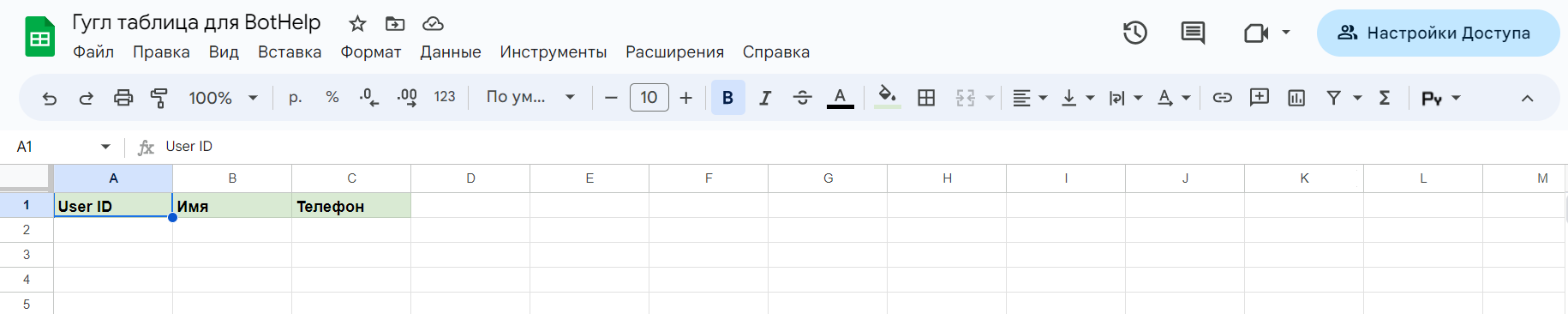
- En la configuración de acceso de la tabla, asegúrese de ser el propietario de la tabla y de que la configuración para compartir esté establecida en "Cualquier persona con el enlace" y "Editor".
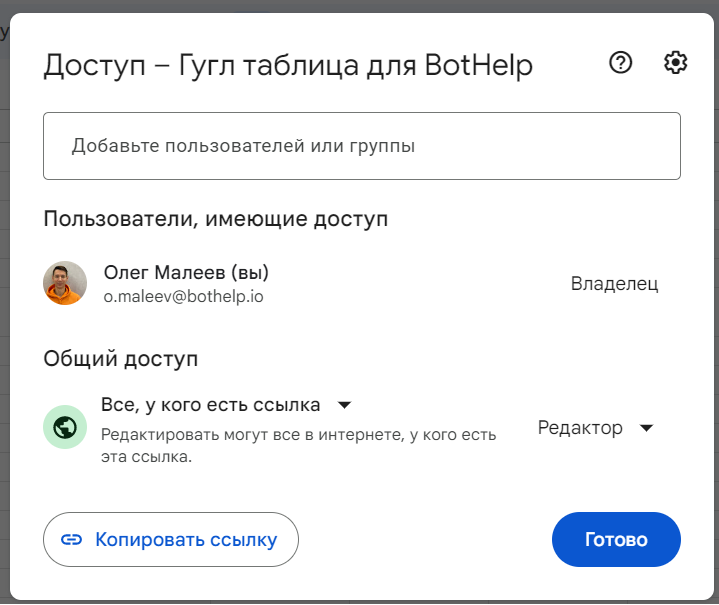
(!) Requisitos para los campos de Google Sheets a los que transferimos y recibimos datos:
- El nombre del campo en Hojas de cálculo de Google tiene un límite de 255 caracteres: el mismo límite para los nombres de campo en BotHelp.
- El valor de los datos en una celda de Hojas de cálculo de Google no debe superar los 1000 caracteres.
- No deje líneas vacías entre los registros; de lo contrario, los nuevos datos no se insertarán al final de la tabla, sino en líneas vacías. Si necesita dividir visualmente la tabla en grupos, rellene al menos una celda de la línea deseada con cualquier símbolo o texto. Nota: La celda rellena debe estar en el área donde se introducen los datos automáticamente.
- Si necesita hacer referencia a celdas con datos ubicados en otras hojas de la tabla, le recomendamos usar la
INDIRECTOen lugar de referencias directas con el formato='Hoja1'!A2. Esto garantiza una transferencia de datos correcta y estable entre hojas.
Configuración de BotHelp
Conectando la integración
1. Para conectar la integración, vaya a la configuración de su cuenta en la subsección “Integraciones”.
2. Busque el bloque “Hojas de cálculo de Google” en la lista de integraciones y haga clic en Agregar integración .
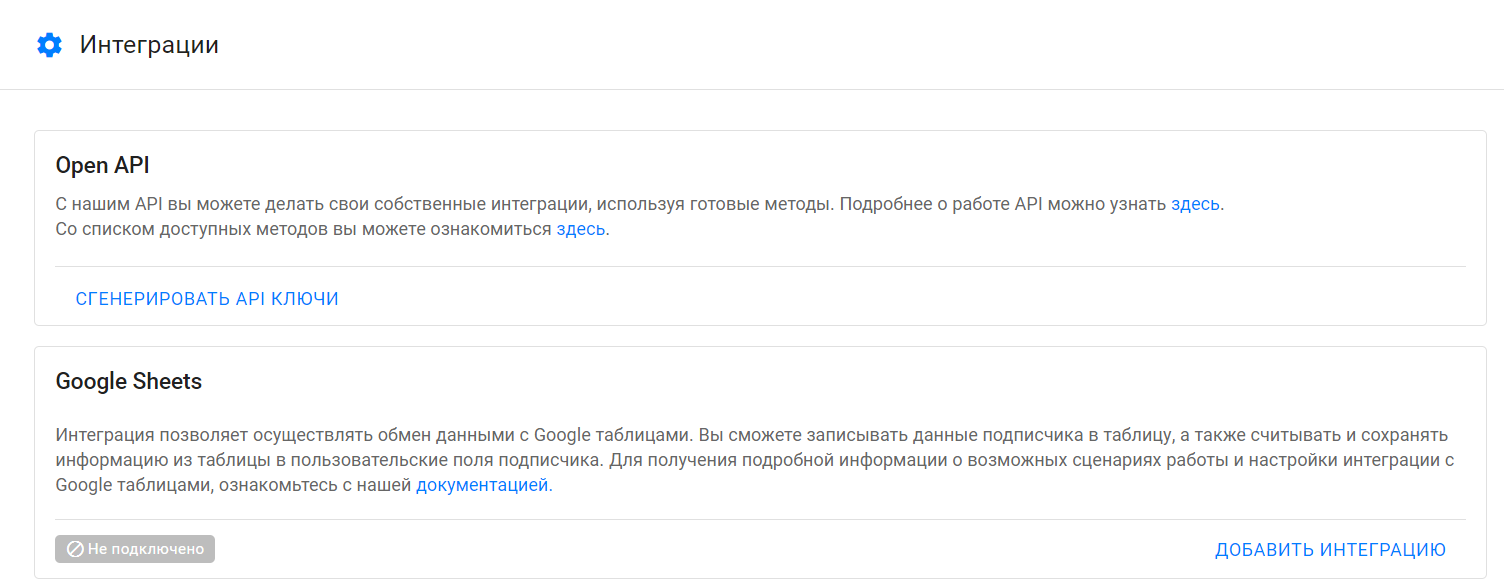
3. Después de hacer clic en el botón, se abrirá la página de autorización de Google. Seleccione una cuenta de la lista o inicie sesión en su cuenta de Google.
- Debes seleccionar la cuenta en cuyo disco se almacenarán las hojas de cálculo de Google con las que trabajarás.
4. Para completar la conexión:
- Amplíe las configuraciones adicionales haciendo clic en el Configuración adicional (1).
- Haga clic en Ir a la página bothelp.io (2).
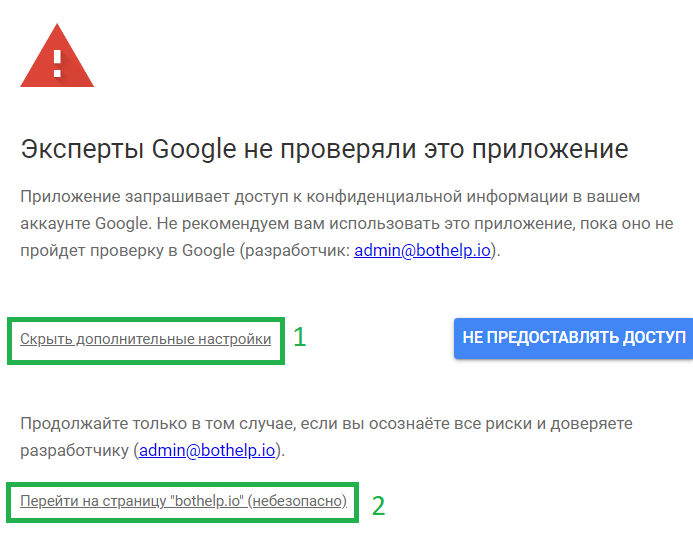
5. En que se abre , haga clic en el Permitir para darle a BotHelp acceso a sus Hojas de cálculo de Google.
6. Si todo es exitoso, la cuenta de Google conectada y el estado “Conectado” se mostrarán en tu cuenta de BotHelp en la sección “Integraciones” con Google Sheets.
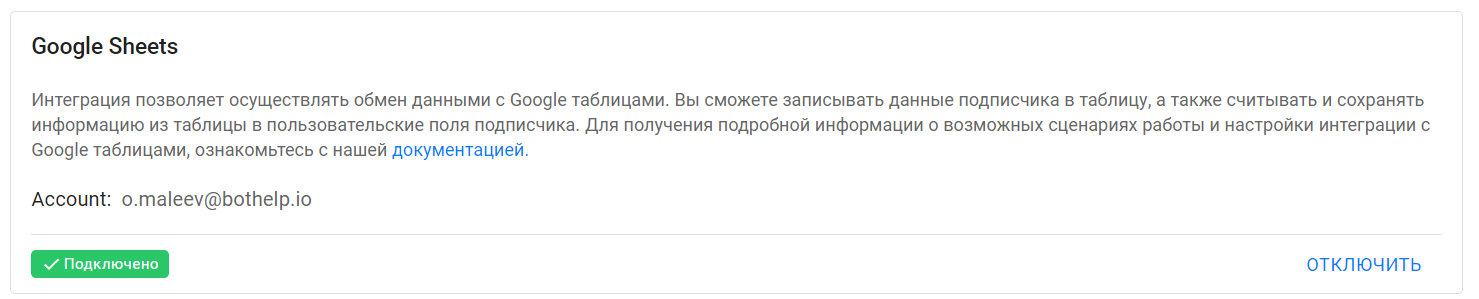
Configuración de la acción Enviar datos a la tabla
Esta acción le permite transferir datos de suscriptores de BotHelp a una hoja de cálculo de Google.
Características del trabajo
- Se pueden transferir los siguientes datos del suscriptor: nombre, correo electrónico, teléfono, ID de usuario, todos los campos del usuario.
- Los datos del suscriptor se registran en una fila de la tabla.
- Cada nueva entrada se realiza en la siguiente fila de la tabla.
¡IMPORTANTE! Recomendamos siempre pasar ID de usuario . Este es un identificador único de suscriptor en su cuenta. Con él, puede actualizar una fila de la tabla para un usuario específico o leer sus datos de la tabla para enviarlos a BotHelp.
Configurar una acción
1. Vaya al generador de bots y agregue el bloque "Acción".
2. En la lista de acciones de la subsección "Acciones con Hojas de cálculo de Google", seleccione la acción "Enviar datos a la tabla".
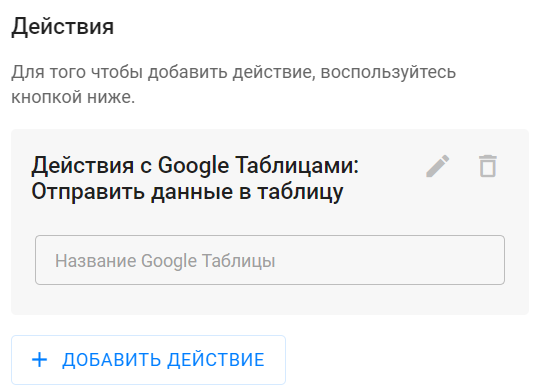
3. Haga clic en el icono del lápiz para personalizar la acción.
- Pegue el enlace a la hoja de Google a la que desea transferir datos.
- Seleccione la hoja de la tabla donde se escribirán los datos transferidos.
- ¡IMPORTANTE! Después de conectar la integración y configurar la acción en el bot, no cambie los nombres de las hojas en la tabla. Si cambia el nombre de la hoja en la tabla, actualice la configuración de la acción en el bot.
- Complete la sección Mapeo de campos.
- En esta sección, debe especificar qué datos del suscriptor se pasarán a cada una de las columnas de la tabla.
- ¡IMPORTANTE! Todos los datos del suscriptor especificado se escribirán en una sola fila, cada valor en su propia columna. La siguiente entrada en la tabla se realizará en la siguiente fila.
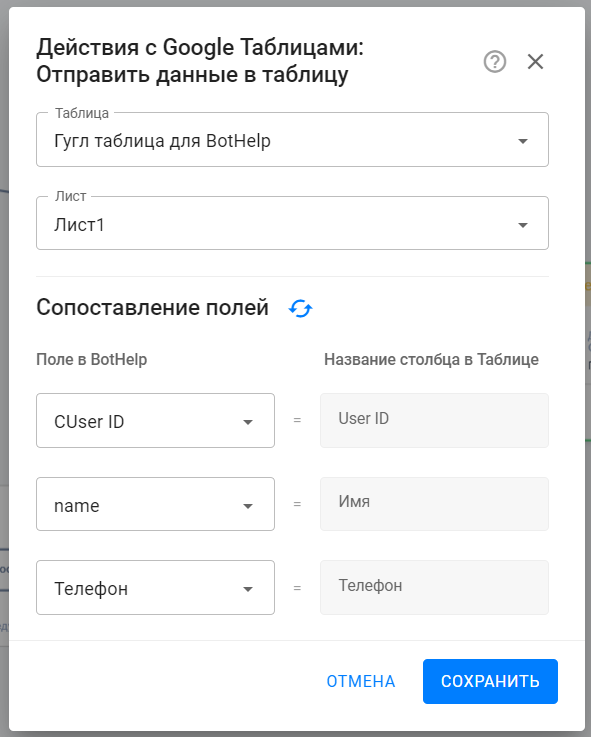
4. Haga clic en Guardar en la ventana de configuración de la acción Enviar datos a la tabla actual.
5. Haga clic en Guardar y cerrar en toda la configuración del paso de acción.
6. ¡Listo! Has configurado la integración; puedes probarla.
Después de probar el bot, los datos de los suscriptores aparecieron en la tabla y cada nueva entrada se realiza en la siguiente línea.
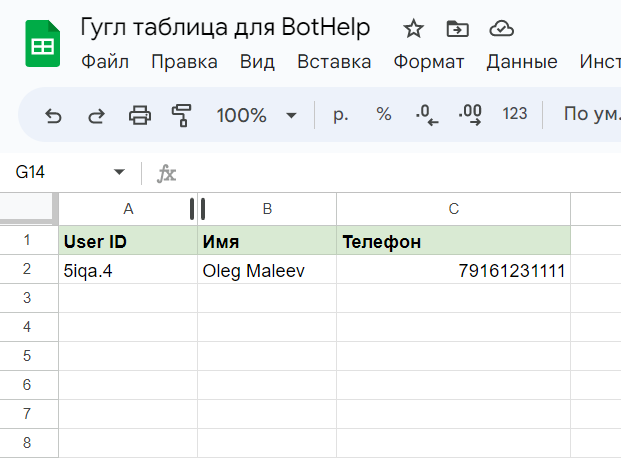
Configuración de la acción "Obtener datos de la tabla"
Esta acción le permite leer datos de una hoja de Google y escribirlos en campos personalizados de suscriptores en BotHelp.
Características del trabajo
- Los datos de la tabla se leen fila por fila.
- La búsqueda de la fila desde la cual se deben leer los datos se realiza mediante el valor especificado en la columna especificada (a continuación se muestra un ejemplo).
- En la línea encontrada, el valor de cada celda se transfiere a un campo personalizado separado del suscriptor de BotHelp.
Configurar una acción
1. Vaya al generador de bots y agregue el bloque "Acción".
2. En la lista de acciones de la subsección "Acciones con Hojas de cálculo de Google", seleccione la acción "Obtener datos de la tabla".
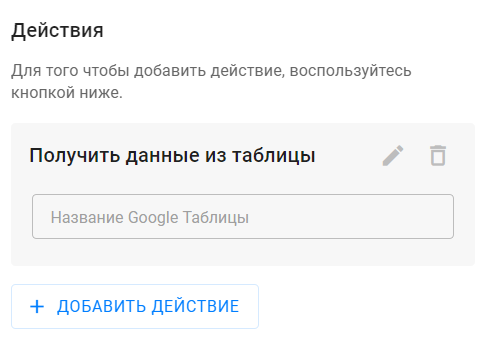
3. Haga clic en el icono del lápiz para personalizar la acción:
- Seleccione la hoja de cálculo de Google desde la que desea leer los datos.
- Seleccione la hoja de la tabla desde la que se leerán y transferirán los datos.
- ¡IMPORTANTE! Después de conectar la integración y configurar la acción en el bot, no cambie los nombres de las hojas en la tabla. Si cambia el nombre de la hoja en la tabla, actualice la configuración de la acción en el bot.
- Complete la sección "Buscar una cadena para recuperar datos".
- En el campo Valor de búsqueda, seleccione el campo personalizado cuyo valor se buscará en la hoja de Google.
- En el campo Columna de búsqueda, seleccione la columna de Hojas de cálculo de Google en la que desea buscar el valor del campo personalizado especificado en Valor de búsqueda.
- Ejemplo en capturas de pantalla:
- Se busca una fila en la que la columna "ID de usuario" contenga el valor del campo de usuario "ID de usuario".
- Resulta que para un usuario cuyo CUser ID = 5iqa.4, se seleccionará la fila n.° 2 de la tabla.
- ¡IMPORTANTE! Si la tabla contiene varias filas con el valor especificado en la columna indicada, los datos de la primera fila se transferirán a BotHelp.
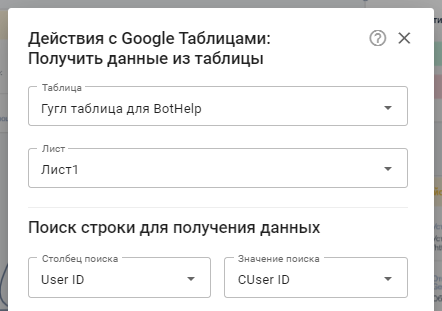
- Complete la sección Mapeo de campos.
- En él, debe especificar desde qué columnas de la fila de la tabla encontrada se escribirán los datos en qué campos de usuario suscriptor.
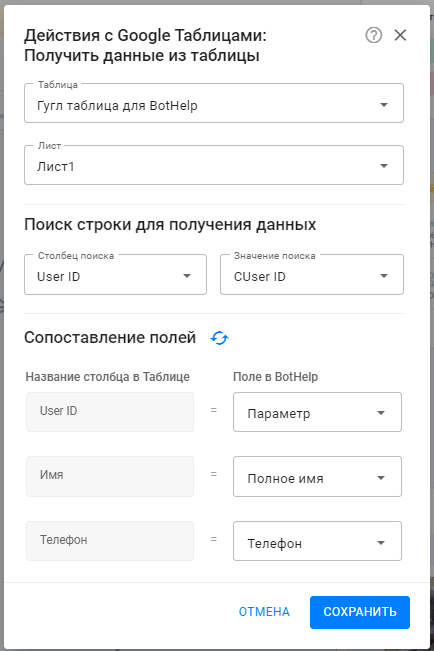
4. Haga clic en Guardar en la ventana de configuración de la acción Obtener datos de la tabla actual.
5. Haga clic en Guardar y cerrar en toda la configuración del paso de acción.
6. ¡Listo! Has configurado la integración; puedes probarla.
Antes de realizar la prueba, cambiamos el valor en la columna "Teléfono".
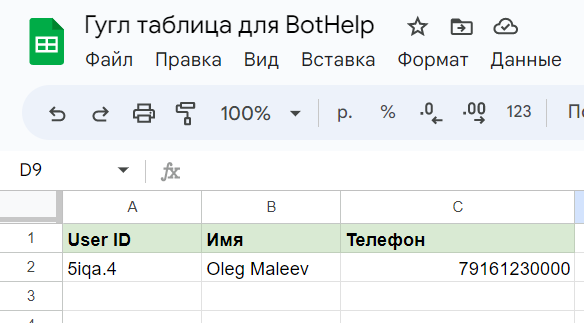
Tras probar el bot, los datos de la tabla se transfirieron y se escribieron en los campos de usuario especificados del suscriptor. El número de teléfono se modificó y el valor de la celda "ID de usuario" se escribió en el campo "Parámetro".
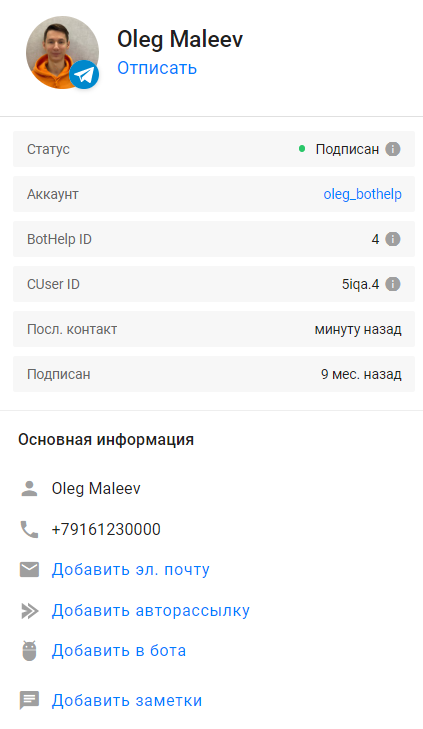
Configuración de la acción "Actualizar datos en la tabla"
Esta acción le permite actualizar datos ya escritos en una hoja de Google.
Características del trabajo
- La búsqueda de la fila en la que se deben sobrescribir los datos se realiza mediante el valor especificado en la columna especificada (a continuación se muestra un ejemplo).
- Se pueden transferir los siguientes datos del suscriptor: nombre, correo electrónico, teléfono, ID de usuario, todos los campos del usuario.
- Los datos del suscriptor se escriben en una fila encontrada de la tabla.
Configurar una acción
1. Vaya al generador de bots y agregue el bloque "Acción".
2. En la lista de acciones de la subsección "Acciones con Hojas de cálculo de Google", seleccione la acción "Actualizar datos en la tabla".
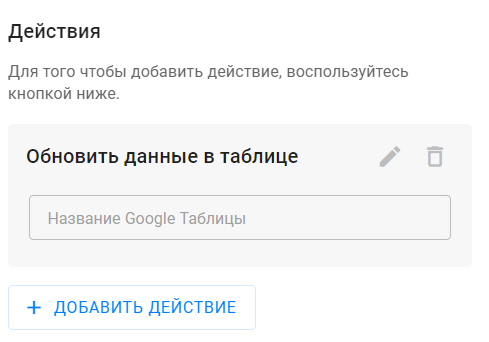
3. Haga clic en el icono del lápiz para personalizar la acción.
- Seleccione la hoja de Google en la que desea actualizar los datos.
- Seleccione la hoja de la tabla en la que desea buscar la fila para actualizar los datos.
- ¡IMPORTANTE! Después de conectar la integración y configurar la acción en el bot, no cambie los nombres de las hojas en la tabla. Si cambia el nombre de la hoja en la tabla, actualice la configuración de la acción en el bot.
- Complete la sección “Buscar una fila para actualizar datos”.
- En el campo Valor de búsqueda, seleccione el campo personalizado cuyo valor se buscará en la hoja de Google.
- En el campo "Columna de búsqueda", seleccione la columna de Hojas de cálculo de Google en la que se buscará el valor del campo personalizado especificado en "Valor de búsqueda".
- Ejemplo en capturas de pantalla:
- Se busca una fila en la que el valor del campo de usuario "CUser ID" se encuentra en la columna "User ID".
- Resulta que para un usuario cuyo CUser ID = 5iqa.4, se seleccionará la fila n.° 2 de la tabla.
- ¡IMPORTANTE! Si se encuentran varias filas con el valor especificado en la columna especificada en la tabla, se sobrescribirán los datos de la primera fila.
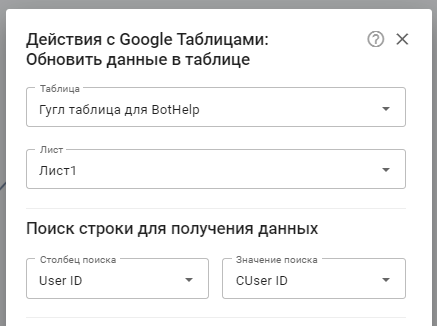
- Complete la sección Mapeo de campos.
- En esta sección, debe especificar qué datos del suscriptor se pasarán a cada una de las columnas de la fila encontrada.
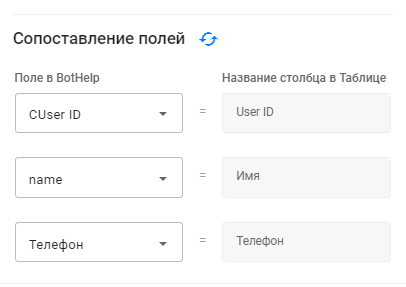
4. Haga clic en Guardar en la ventana de configuración de la acción Obtener datos de la tabla actual.
5. Haga clic en Guardar y cerrar en toda la configuración del paso de acción.
6. ¡Listo! Has configurado la integración; puedes probarla.
Antes de probar, cambiemos el número de teléfono en la tarjeta de suscriptor.
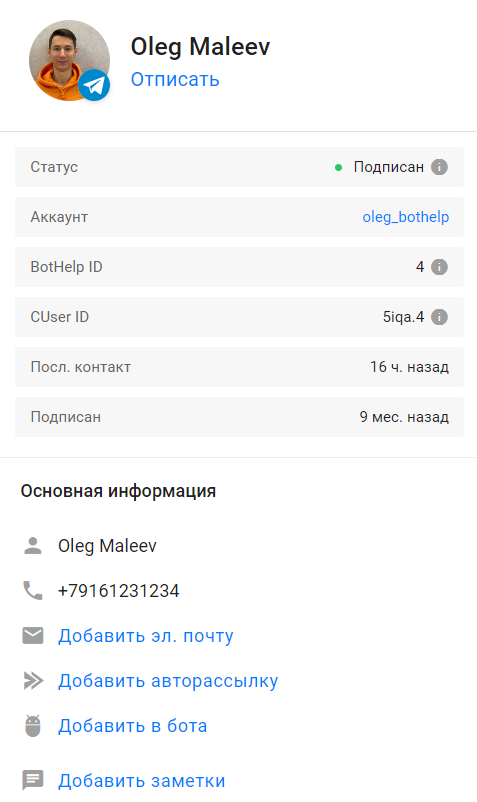
Después de probar el bot, se actualizaron los datos del teléfono del suscriptor en la tabla.
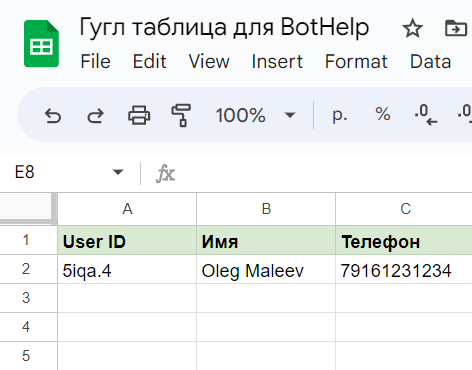
Configuración de la acción Escribir en celda
Esta acción le permite transferir datos de suscriptores de BotHelp a una hoja de cálculo de Google.
Características del trabajo
- Se pueden transferir los siguientes datos del suscriptor: nombre, correo electrónico, teléfono, ID de usuario, todos los campos de usuario, etiquetas UTM.
- Los datos del suscriptor se escriben en una celda específica.
- El valor de un campo se escribe en una celda de la tabla.
- La dirección de la celda en la que se deben escribir los datos se puede especificar manualmente o mediante macros de campo de usuario.
Configurar una acción
1. Vaya al generador de bots y agregue el bloque "Acción".
2. En la lista de acciones de la subsección "Acciones con Hojas de cálculo de Google", seleccione la acción "Escribir en la celda".
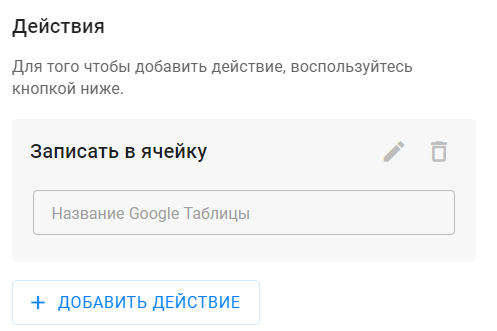
3. Haga clic en el icono del lápiz para personalizar la acción:
- Seleccione la hoja de Google a la que desea transferir datos.
- Seleccione la hoja de la tabla donde se registrarán estos datos.
- ¡IMPORTANTE! Después de conectar la integración y configurar la acción en el bot, no cambie los nombres de las hojas en la tabla. Si cambia el nombre de la hoja en la tabla, actualice la configuración de la acción en el bot.
- Complete la sección Mapeo de campos.
- En esta sección debe especificar qué datos de suscriptor se transferirán a qué celda de la tabla.
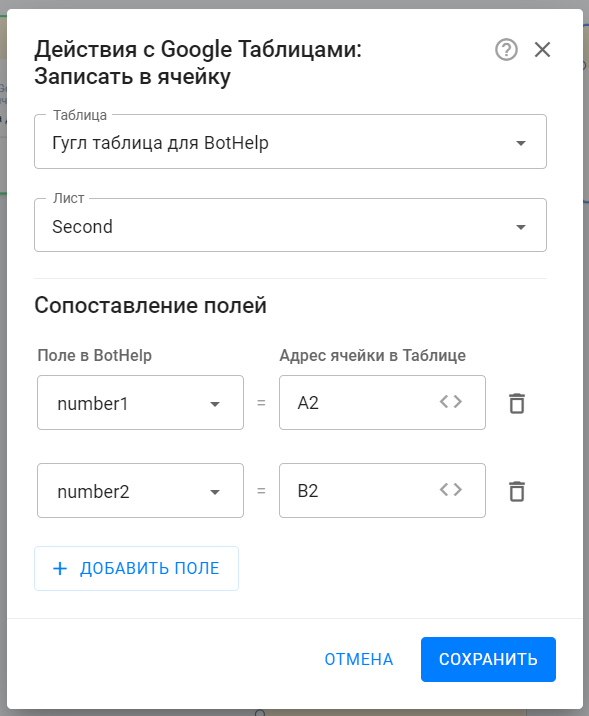
4. Haga clic en Guardar en la ventana de configuración de la acción Escribir en celda actual.
5. Haga clic en Guardar y cerrar en toda la configuración del paso de acción.
6. ¡Listo! Has configurado la transferencia de datos para escribir en una celda de tabla.
Configuración de la acción "Contar desde la celda"
Esta acción le permite leer datos de celdas específicas en una hoja de Google y escribirlos en campos personalizados de suscriptores en BotHelp.
Características del trabajo
- Los datos de la tabla se leen desde las celdas especificadas.
- La búsqueda de celdas se realiza mediante la dirección de celda introducida. Esta dirección puede especificarse manualmente o mediante macros.
- El valor de cada celda se pasa a un campo personalizado separado del suscriptor de BotHelp.
Configurar una acción
1. Vaya al generador de bots y agregue el bloque "Acción".
2. En la lista de acciones de la subsección "Acciones con Hojas de cálculo de Google", seleccione la acción "Leer desde la celda".
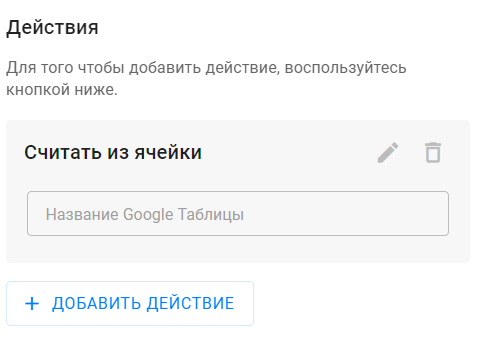
3. Haga clic en el icono del lápiz para personalizar la acción.
- Seleccione la hoja de cálculo de Google desde la que desea leer los datos.
- Seleccione la hoja de la tabla desde la que se leerán y transferirán los datos.
- ¡IMPORTANTE! Después de conectar la integración y configurar la acción en el bot, no cambie los nombres de las hojas en la tabla. Si cambia el nombre de la hoja en la tabla, actualice la configuración de la acción en el bot.
- Complete la sección Mapeo de campos.
- En esta sección, debe especificar desde qué celdas de la tabla se escribirán los datos en qué campos personalizados del suscriptor.
- En el ejemplo siguiente, el campo Dirección de celda contiene el valor {
%text_field_1%}.
En lugar de sustituir {%text_field_1%}, puede especificar manualmente la letra latina de la columna, por ejemplo, C. En este caso, el sistema tomará los datos de la celda C3 .
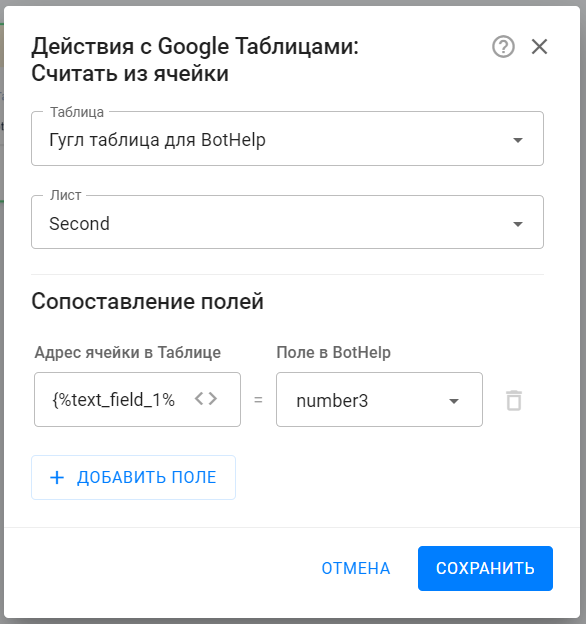
4. Haga clic en Guardar en la ventana de configuración de la acción Leer desde celda actual.
5. Haga clic en Guardar y cerrar en toda la configuración del paso de acción.
6. ¡Listo! Has configurado la lectura de datos de la celda.
Si no has encontrado la respuesta a tu pregunta, pregúntanos en el chat dentro de tu cuenta o escríbenos a BotHelpSupportBot o a hello@bothelp.io
Obtenga 14 días de funcionalidad completa de la plataforma para crear mailings, autofunnels y chatbots BotHelp.